Cách chỉnh lỗi font chữ trong Excel đơn giản nhanh chóng
Đăng lúc
21:01 06.12.2023
Khi tải về một số file Excel từ nguồn khác thì bạn có thể hay gặp trường hợp chữ bị lỗi font gây mất thẩm mỹ và khó đọc. Chính vì thế, hôm nay HocVienDaoTao.Com sẽ hướng dẫn bạn cách chỉnh lỗi font chữ trong Excel đơn giản và nhanh chóng. Cùng xem nhé!

Lý do khiến file Excel bị lỗi font
Bạn có thể gặp phải trường hợp lỗi phông chữ khi nhận file Excel từ nguồn khác. Điều này không ai trong chúng ta mong muốn cả. Vậy bạn có thắc mắc tại sao khi mở các file Excel này trên máy tính của bạn lại bị lỗi font không? Cùng xem một số nguyên nhân sau:
- Excel bị lỗi phông có thể do quá trình cài đặt font trên hệ thống máy tính ngay từ ban đầu. Cũng có thể do người dùng tải bộ font chữ vào máy bị lỗi ngày sau khi cài đặt.
- Font chữ trên thiết bị của bạn không tương thích hoặc không hỗ trợ các loại font chữ bạn nhận được.
- Hoặc trong một số trường hợp file chứa virus hoặc phần mềm độc hại có thể tác động lên hệ thống và gây ra lỗi phông Excel.
Dù là lý do gì thì bạn đều có thể sửa được các lỗi phông chữ đơn giản này. Hãy cùng tìm hiểu ở phần tiếp theo nhé!
Về cơ bản thì việc sử dụng và thành thạo Excel không khó, nhưng việc làm sao để ứng dụng các chức năng của nó vào để xử lý công việc thì mới là cái mà chúng ta cần tập trung.
Cách chỉnh lỗi font chữ trong Excel nhanh chóng
Sửa lỗi font chữ trong Excel tưởng chừng như một việc làm phức tạp, nhưng bạn hoàn toàn có thể khắc phục được vấn đề này chỉ với các bước đơn giản như sau:
Bước 1: Mở phần mềm Unikey trên máy tính của bạn.
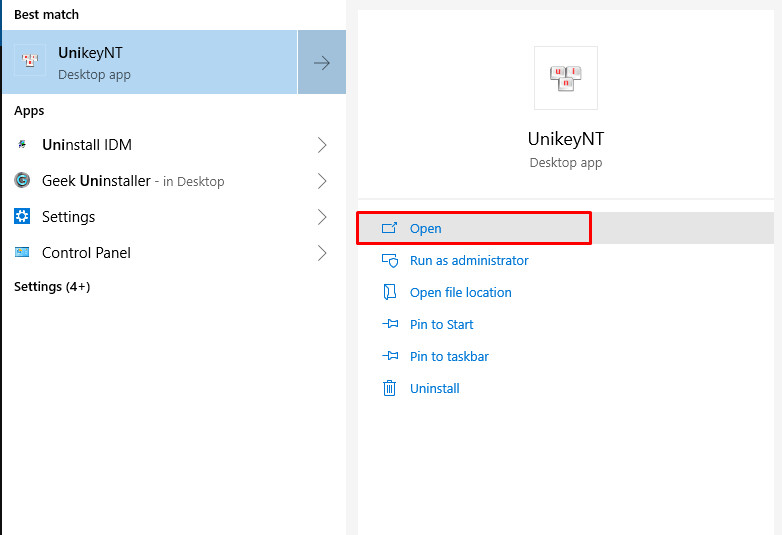
Bước 2: Mở tiếp file Excel bị lỗi phông chữ mà bạn muốn sửa. Bạn hãy click chuột bôi đen vùng bị lỗi font đó và copy bằng cách nhấn tổ hợp phím tắt trong Excel Ctrl + C.
Bạn cũng có thể nhấn chuột phải vào vùng chữ vừa bôi đen, sau đó nhấn Copy.
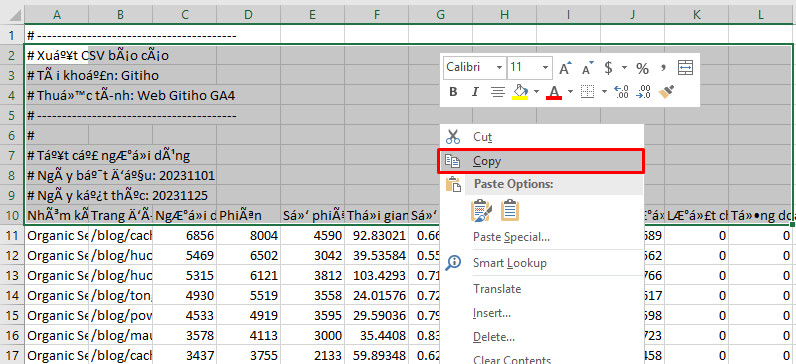
Lưu ý: Trong vùng dữ liệu bị lỗi font, hãy loại bỏ những phần có định dạng Merge & Center trong nhóm Alignment ở menu Home.
Bước 3: Tiếp tục nhấn tổ hợp phím tắt Ctrl + Shift + F6 để mở cửa sổ Unikey Toolkit, lúc này bạn hãy chú ý tới mục bảng mã.
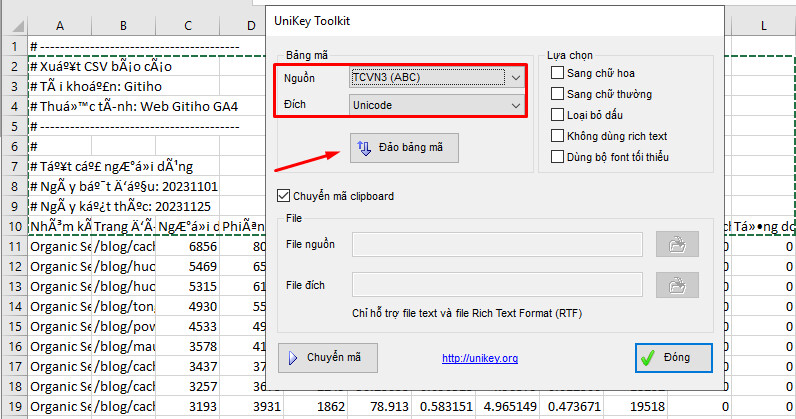
Bước 4: Nhấn vào tùy chọn Đảo bảng mã để đổi font chữ từ Nguồn là TCVN3 (ABC) và font chữ Đích thành Unicode.
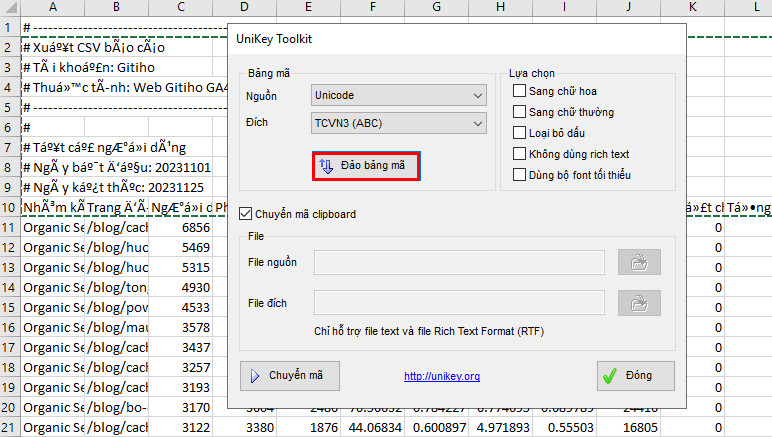
Bước 5: Nhấn vào Chuyển mã để sửa các chữ bị lỗi font.
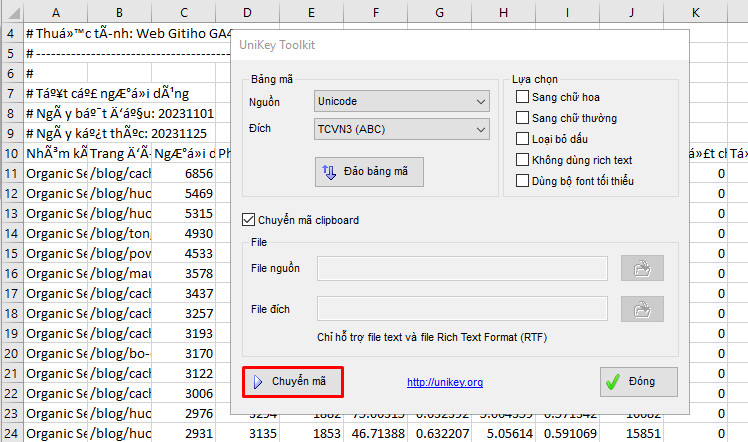
Bước 6: Khi này Unikey sẽ hiện lên một bảng thông báo là bạn đã chuyển font chữ thành công. Bạn hãy nhấn vào OK nhé.
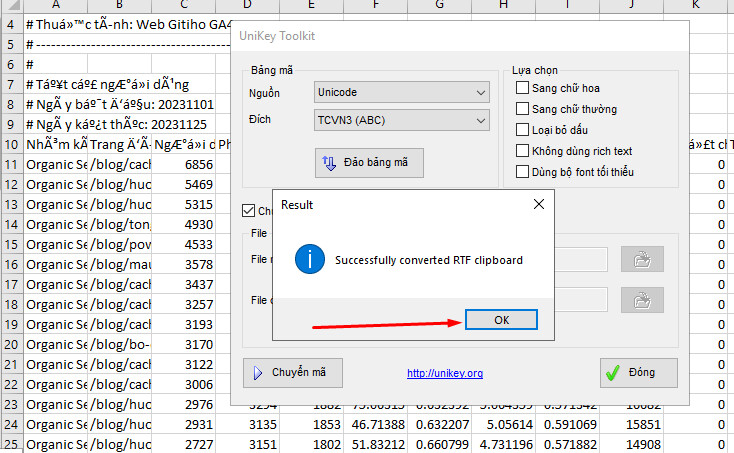
Bước 7: Bây giờ bạn hãy quay trở lại file Excel, click vào một ô bất kỳ, nhấn tổ hợp phím Ctrl + V (hoặc click chuột phải, chọn Dán) để hiện dữ liệu đã được sửa lỗi phông ở Unikey.
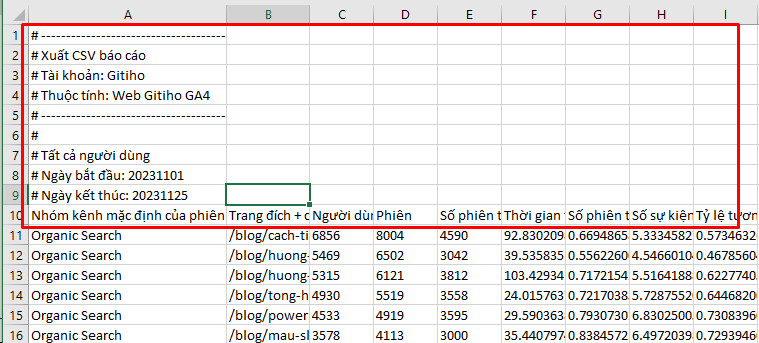
Và đây là thành quả của bạn sau khi khắc phục thành công!
Trên đây là cách chỉnh lỗi font chữ trong Excel cơ bản, nhanh chóng. Hy vọng nó sẽ giúp ích cho công việc và học tập của bạn. Nếu có bất kỳ câu hỏi gì đừng ngần ngại để lại comment để được giải đáp sớm nhất nhé. Chúc bạn thành công!
Bạn đã dùng Excel lâu năm, nhưng đến giờ này vẫn còn đang:
- Không biết sử dụng các chức năng trong Excel ở mục nào, mỗi lần động tới việc gì là phải lên mạng hỏi Google.
- Biết vài hàm cộng trừ cơ bản, không giúp ích được quá nhiều trong công việc
- Tốn nhiều thời gian làm việc, thường xuyên phải OT do không thành thạo Excel.
- Không được tăng lương vì vẫn còn làm những bảng tính, báo cáo Excel sơ sài, kém chuyên nghiệp.
- Không biết tự động hóa quy trình để làm việc nhàn hơn với marco hay VBA.
Vậy thì tại sao bạn không đăng ký ngay khóa học Tuyệt đỉnh Excel - Khóa học Excel online từ cơ bản đến nâng cao của HocVienDaoTao.Com. Bạn sẽ nhanh chóng làm chủ công cụ này và tự tin khi thực hiện công việc từ tạo bảng tính, quản lý và tính toán số liệu, thành thạo các tính năng và hàm Excel, tạo và tùy chỉnh báo cáo và biểu đồ cho đến tự động hóa Excel bằng VBA.
Bấm vào Đăng ký ngay để bắt đầu học Excel cùng HocVienDaoTao.Com nhé!
- Tòa nhà The GoldenPalm, 21 Lê Văn Lương, Phường Nhân Chính, Thanh Xuân, Hà Nội.
- 098 909 5293
- hotrotudaotao@gmail.com
- DINH FAMILY lIBRARY
- YouTube

























